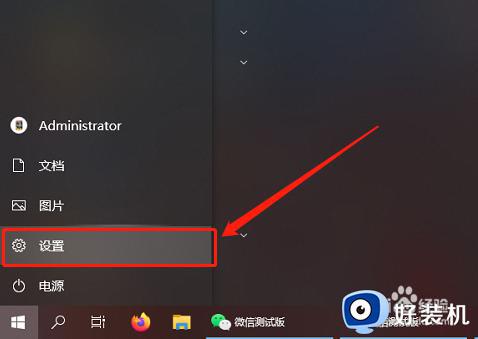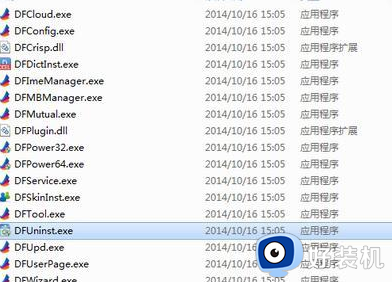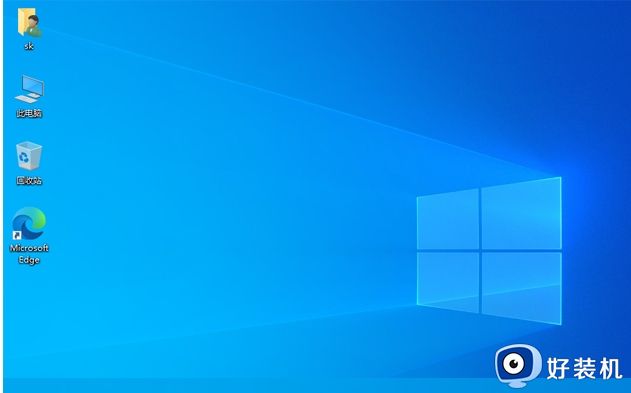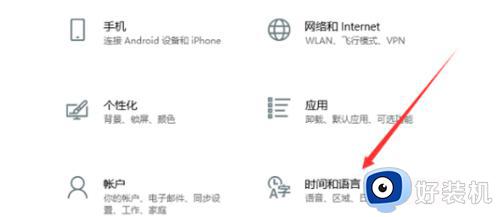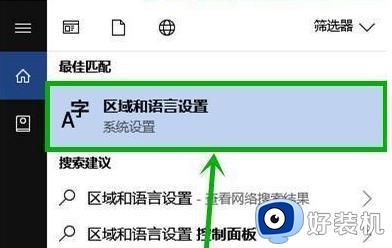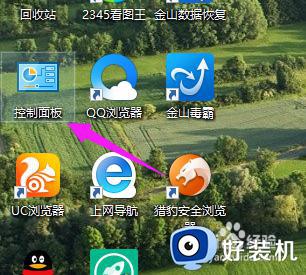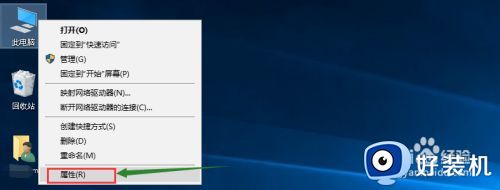win10输入法无法安装怎么办 win10输入法安装失败处理方法
基本上,在电脑上安装完的win10中文版系统中都自带有中英文两种输入模式,而且也符合用户的日常需求,不过当用户想要在win10电脑中安装其它输入法的时候,偶尔也会出现安装失败的问题,对此win10输入法无法安装怎么办呢?今天小编就来教大家win10输入法安装失败处理方法。
推荐下载:win10正版旗舰版
具体方法:
1、在Windows10系统桌面,我们右键点击桌面左下角的开始按钮,在弹出菜单中选择“设置”菜单项。
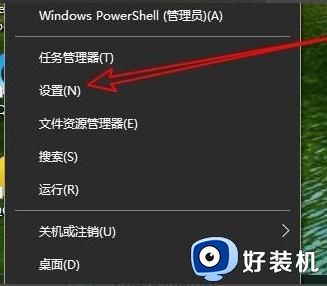
2、接下来在打开的Windows10设置窗口中,点击“时间和语言”的图标。
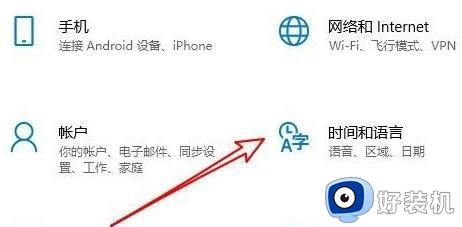
3、在打开的时间和语言设置窗口中,点击左侧的“区域和语言”菜单项。
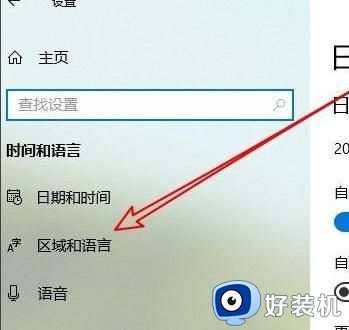
4、在右侧新打开的窗口中,找到“中文”快捷链接,点击后弹出一个“选项”的按钮,点击该按钮。
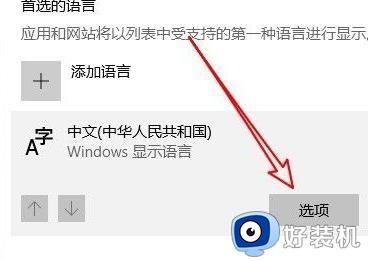
5、接下来在打开的页面中点击“添加键盘”快捷链接。
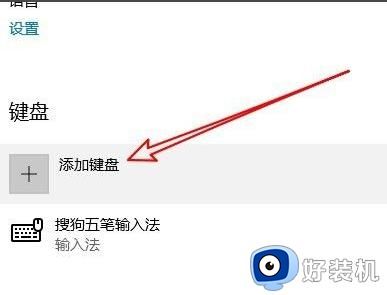
6、这时就会弹出一下菜单,在弹出菜单中我们点击“微软拼音”菜单项。
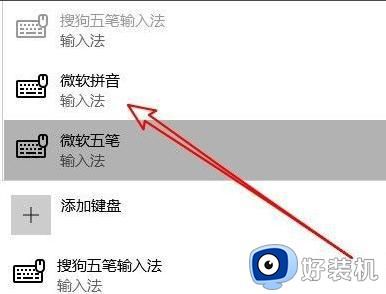
7、这时我们可以看到,在键盘列表中已添加好“微软拼音”的输入法了,这样就可以临时应急使用一下。
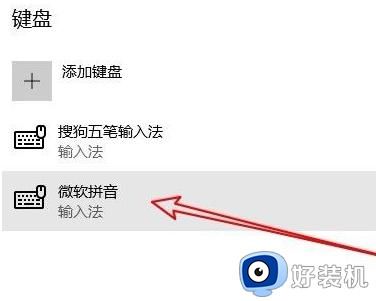
关于win10输入法安装失败处理方法就和大家简单介绍到这里了,碰到同样情况的朋友们赶紧参照小编的方法来处理吧,希望能够对大家有所帮助。